Схема дистанционного управления на микроконтроллере Attiny45. Схема и описание
Главная » Бытовая электроника » Схема дистанционного управления на микроконтроллере Attiny45. Схема и описание
Это простая схема дистанционного управления, которая работает практически с любым ИК пультом дистанционного управления (с режимом обучения), позволяет включать/выключать произвольную нагрузку.
Исполнительным элементом является электромагнитное реле. Схема дистанционного управления питается от безопасного напряжения 12В, как вариант — непосредственно к выходу можно подключить светодиодную ленту на 12В. Устройство идеально подходит в качестве дистанционного выключателя электроприборов или светодиодного освещения.
Как это работает? Как уже было сказано выше, схема питается постоянным напряжением номиналом 12В. Это может быть любой блок питания с выходным током, который должен соответствовать подключенной нагрузке.
Прием сигналов от ПДУ выполняет ИК приемник U1 типа TSOP4836, а всей работой устройства управляет микроконтроллер ATtiny45. Главная задача, которую выполняет микроконтроллер — это прием и расшифровка пакета импульсов с ик-приемника, с последующим включением/выключением нагрузки.
Главная задача, которую выполняет микроконтроллер — это прием и расшифровка пакета импульсов с ик-приемника, с последующим включением/выключением нагрузки.
Такой пакет импульсов, как правило, содержит до нескольких десятков импульсов, где длительность и время перерывов, как правило, находятся в диапазоне от 0,2 мс до 3 мс.
Программа позволяет измерять импульсы длиной до 8 мс, и если на входе сигнал сохранится неизменным до 8 мс, это означает, что передача одного пакета завершена, и следующий импульс будет началом нового пакета. При появлении нового сигнала, программа измеряет время импульса и время паузы между ними и записывает результаты до следующего перерыва или для получения 64 измерений.
Таким образом, одно из требований, для того чтобы устройство смогло подстроиться под определенный ПДУ – это продожительность каждого отдельного импульса и паузы должны находиться в указанных пределах и максимальная длина кода должна составлять 32 импульса.
Последнее условие — это частота модуляции ИК сигнала. Каждый пульт дистанционного управления посылает коды на определенной несущей частоте, самая популярная и наиболее часто встречающаяся – это частота 36 кГц, менее популярные — это 38 кГц или 40 кГц.
Каждый пульт дистанционного управления посылает коды на определенной несущей частоте, самая популярная и наиболее часто встречающаяся – это частота 36 кГц, менее популярные — это 38 кГц или 40 кГц.
В схеме использован ИК-приемник TSOP4836. Он создан для сигналов с частотой 36 кГц, поэтому он будет неправильно работать с сигналами 38 кГц. При необходимости приемник можно заменить на аналогичный с другой несущей частоты.
В качестве исполнительного устройства в схеме применено электромагнитное реле типа JQX -68F (катушка 12 В, 8 A/230 В). При управлении нагрузкой значительной мощностью, следует обратить внимание размер дорожек печатной платы.
Так же схема дистанционного выключателя оснащена кнопкой, которая, помимо переключения в режим обучения обеспечивает прямое переключение реле без использования пульта дистанционного управления. Короткие нажатие кнопки позволяет изменять состояние реле.
Блок питания 0…30В/3A
Набор для сборки регулируемого блока питания. ..
..
Подробнее
Светодиод HL1 сигнализирует текущее состояние реле, и, кроме того, сообщает, о работе системы, поступлении команды с пульта, вход в режим программирования.
Вся схема собрана на двухсторонней печатной плате размером 31х 44 мм. Устройство, собранное из исправных деталей, не требует какой-либо регулировки и после регистрации команд, отправляемых с пульта, готово к работе.
Вход в режим программирования кодов ПДУ осуществляется путем нажатия и удерживания кнопки Sl на время около 5 секунд. После этого светодиод начнет мигать. Это означает, что устройство готово принять и записать команду с ПДУ. Правильное получение будет подтверждено продолжительным свечением светодиода.
На следующем этапе светодиод снова начнет мигать, это означает, что устройство ожидает подтверждения зарегистрированной ранее команды. Поэтому следует повторно нажать ту же кнопку на пульте.
Если после этого нажать кнопку S1, то мы закончим процесс обучения, и устройство будет реагировать только на эту одну кнопку пульта, попеременно включая и выключая реле.
Если же нам необходимо на выключение и включение установить разные кнопки, то не следует прерывать процедуру обучения, а необходимо, как и ранее запрограммировать и вторую кнопку, которая будет отключать реле. После получения правильных кодов, процедура программирования будет завершена, и устройство перейдет к нормальной работе.
Скачать прошивку и рисунок печатной платы (10,5 KiB, скачано: 1 663)
Инвертор 12 В/ 220 В
Инвертор с чистой синусоидой, может обеспечивать питание переменно…
Подробнее
Пульт дистанционного управления ПК на микроконтроллере ATtiny85
В данном проекте представлено дешевое решение, настраиваемое под нужды пользователя, по управлению персональным компьютером с помощью инфракрасного пульта дистанционного управления. Если вы имеете подходящие комплектующие для инфракрасного пульта управления, тогда вы сможете его собрать, потратив не более 4 фунтов. Это устройство позволит использовать основные команды дистанционного управления для имитации вводимых с клавиатуры команд (одиночных символов или строк) на вашем ПК.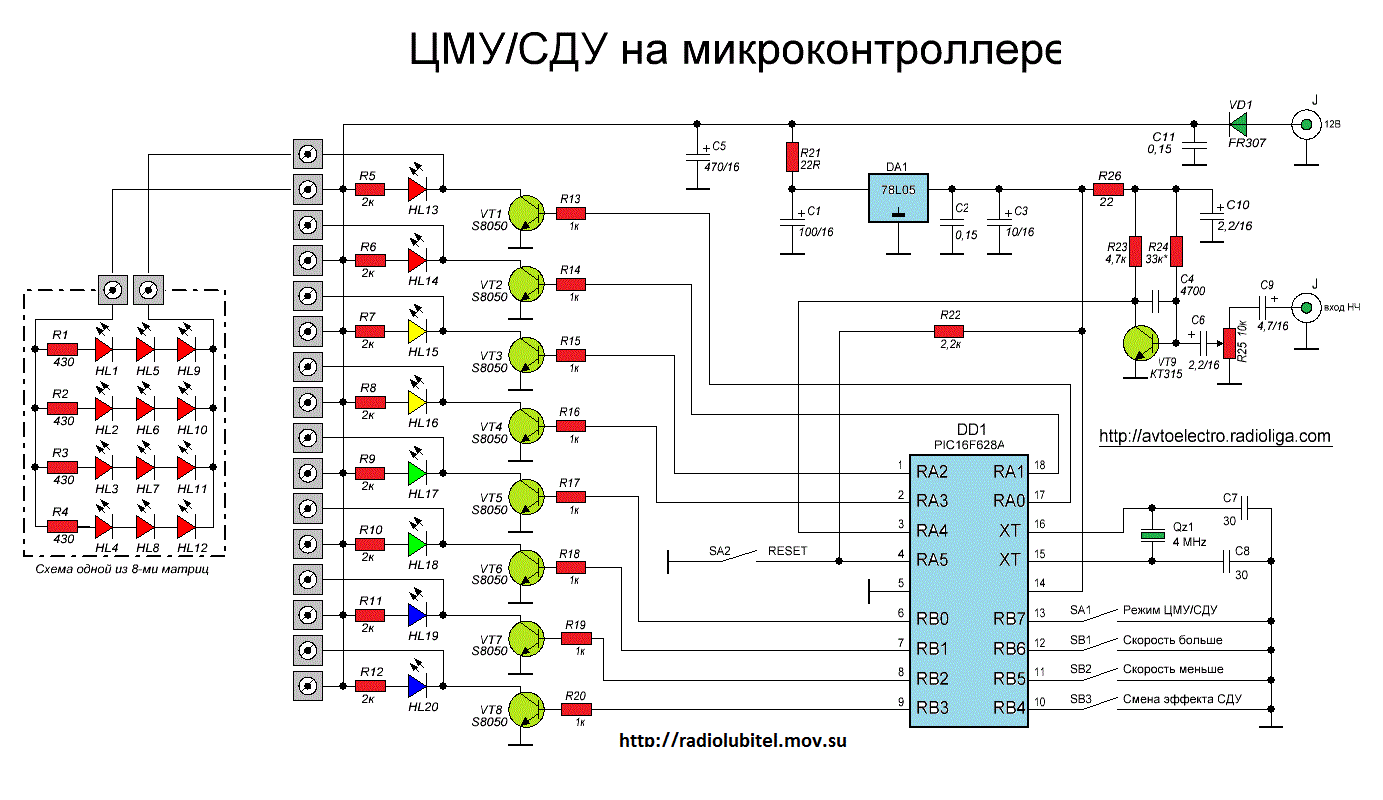 Данное решение может использоваться в качестве дешевого удаленного управления медиацентром с XBMC (функциями Xbox Media Center) или для скрытого управления чужим персональным компьютером. Устройство было протестировано на нескольких машинах под управлением ОС Linux, Windows и Mac, и показало отличные результаты.
Данное решение может использоваться в качестве дешевого удаленного управления медиацентром с XBMC (функциями Xbox Media Center) или для скрытого управления чужим персональным компьютером. Устройство было протестировано на нескольких машинах под управлением ОС Linux, Windows и Mac, и показало отличные результаты.
Сердцем устройства является 8-выводной микроконтроллер ATtiny85, работающий на частоте 16 МГц, который использует внутренний тактовый генератор. Также в устройстве используется инфракрасный датчик Vishay TSOP31238, управляющий инфракрасным приемом и порт USB, с применением программной библиотеки V-USB. Каждая кнопка пульта дистанционного управления может запустить только одиночный клавиатурный символ или серию символов, а также имитирует нажатие специальных кнопок, таких как «shift» и «alt».
Я не смог найти руководство по использованию V-USB на микроконтроллере ATtiny85 в среде Arduino, поэтому решил самостоятельно представить всю необходимую информацию в данном проекте. Чтобы не менять параметры по умолчанию для порта PIND, выводов и таймера при использовании внутреннего тактового генератора, необходимо провести его калибровку для любого чипа микроконтроллера, поскольку это является критическим моментом для синхронизации во времени для USB соединения.
Чтобы не менять параметры по умолчанию для порта PIND, выводов и таймера при использовании внутреннего тактового генератора, необходимо провести его калибровку для любого чипа микроконтроллера, поскольку это является критическим моментом для синхронизации во времени для USB соединения.
Электрическая схема и макетная плата
На рисунке ниже представлена электрическая схема для USB инфракрасного приемника:
и макетная плата:
Программный код
Вы можете загрузить код проекта TinyPCRemote для микроконтроллера ATtiny85 на веб-сервисе Github здесь.
Вам также понадобится: vusb-для-arduino и Tiny-tuner.
Получение кодовых комбинаций пульта дистанционного управления
Для получения кодовых комбинаций с выбранного пульта дистанционного управления, я предоставил вариант программного кода (скетч) на депозитарии, который можно запустить на Arduino или совместимой плате. При его выполнении кодовая комбинация будет выводиться на встроенный монитор последовательного интерфейса (serial monitor) при каждом нажатии кнопки; плата спроектирована так, чтобы вы могли подключить инфракрасный датчик напрямую в разъем на контакты Ground, D13 и D11, как показано ниже:
Как только программный код будет загружен в Arduino, откройте встроенный монитор последовательного интерфейса на скорости 9600 бод и нажмите каждую кнопку пульта дистанционного управления по очереди. Вы должны увидеть соответствующий выходной код на встроенном мониторе; не беспокойтесь, если код повторяется при каждом нажатии кнопки. Просто скопируйте и вставьте код в скетч TinyPCRemote и определите кнопку/кнопки, которую вы хотите детектировать при нажатии, заменяя существующие описания кнопки и дублируя при необходимости для такого количества кнопок, как вам потребуется. Для данного процесса существуют ограничения по количеству конфигураций из-за объема флэш-памяти и ОЗУ. Я не исследовал подобные ограничения, но подозреваю, что можно внести очень большое количество кодовых комбинаций.
Вы должны увидеть соответствующий выходной код на встроенном мониторе; не беспокойтесь, если код повторяется при каждом нажатии кнопки. Просто скопируйте и вставьте код в скетч TinyPCRemote и определите кнопку/кнопки, которую вы хотите детектировать при нажатии, заменяя существующие описания кнопки и дублируя при необходимости для такого количества кнопок, как вам потребуется. Для данного процесса существуют ограничения по количеству конфигураций из-за объема флэш-памяти и ОЗУ. Я не исследовал подобные ограничения, но подозреваю, что можно внести очень большое количество кодовых комбинаций.
Конфигурация V-USB
USB подключение управляется с помощью программной библиотеки V-USB, которая представляет собой полезное программное обеспечение с открытым исходным кодом стандарта USB 1.1 для контроллеров Atmel AVR, созданное компанией Objective Development. Я использовал вариант vusb-для-arduino.
Распакуйте файл и скопируйте директорий UsbKeyboard в место размещения библиотеки Arduino и перезапустите среду разработки Arduino IDE, если она была запущена. Теперь необходимо отредактировать несколько файлов для изменения количества портов и выводов для совместимости с микроконтроллером ATtiny85.
Теперь необходимо отредактировать несколько файлов для изменения количества портов и выводов для совместимости с микроконтроллером ATtiny85.
Сначала отредактируйте файл usbconfig.h и под заголовком “Hardware Config” измените
#define USB_CFG_IOPORTNAME D
на
#define USB_CFG_IOPORTNAME B
и
#define USB_CFG_DMINUS_BIT 4
на
#define USB_CFG_DMINUS_BIT 0
и под заголовком “Optional Hardware Config” измените:
#define USB_CFG_PULLUP_IOPORTNAME D
на
#define USB_CFG_PULLUP_IOPORTNAME B
Примите во внимание, что мы фактически не подключаем подтягивающий резистор через вывод, но нам необходимо установить действительный порт, чтобы выполнить компиляцию.
Опционально, вы можете изменить имя производителя и прибора в следующих выражениях:
#define USB_CFG_VENDOR_NAME
#define USB_CFG_DEVICE_NAME
В конце концов, в файле UsbKeyboard.h измените:
PORTD = 0; // TODO: Только для выводов USB?
DDRD |= ~USBMASK;
на
PORTB = 0; // TODO: Только для выводов USB?
DDRB |= ~USBMASK;
Программирование микроконтроллера ATtiny85
Программирование микроконтроллера ATtiny85 может быть выполнено с помощью Arduino и программного кода ArduinoISP sketch, который включен в раздел примеров среды разработки Arduino IDE или через выделенное ICSP соединение.
Для программирования микроконтроллера ATtiny85 через Arduino, подсоедините его как указано ниже:
Arduino ATtiny85
D13 Вывод 7
D12 Вывод 6
D11 Вывод 5
D10 Вывод 1
5V Вывод 8
GND Вывод 4
Калибровка тактового генератора
Синхронизация для USB соединения является критическим моментом. Поэтому в большинстве случаев тактовый генератор для каждого чипа микроконтроллера ATtiny85 необходимо откалибровать. Для этого загрузите TinyTuner отсюда и поместите в директорий библиотек Arduino. Вам также понадобится адаптер FTDI или какой-либо другой последовательный преобразователь, чтобы вы могли считать выходные данные.
Подключите микроконтроллер ATtiny85 к Arduino и используйте функцию burn bootloader среды разработки Arduino IDE для запуска на тактовой частоте 8 МГц, выбрав настройку платы “ATtiny85 @ 8MHz (внутренний генератор; BOD отключен)” под Tools > board (Инструменты > плата) и затем используйте опцию Tools > Burn Bootloader (Инструменты > Записать загрузчик). Примите во внимание, что с микроконтроллером ATtiny84 мы фактически не записываем загрузчик; все что мы выполняем, так это настраиваем соответствующие фьюзы для конфигурирования микроконтроллера. В этом случае мы выставляем его работу на частоте 8 МГц, поскольку tiny-tuner не работает на крайней частоте величиной 16 МГц.
Примите во внимание, что с микроконтроллером ATtiny84 мы фактически не записываем загрузчик; все что мы выполняем, так это настраиваем соответствующие фьюзы для конфигурирования микроконтроллера. В этом случае мы выставляем его работу на частоте 8 МГц, поскольку tiny-tuner не работает на крайней частоте величиной 16 МГц.
Загрузите скетч “Interactive_to_Serial_with_Details” TinyTuner из примеров tiny-tuner в микроконтроллер ATtiny85, подсоедините PB3 (вывод 2) к RXD на адаптере FTDI и PB4 (вывод 3) к TXD, а также напряжение питания 5В и землю.
Теперь откройте терминальное приложение на вашем ПК и подключите порт последовательного адаптера, напр., на операционной системе linux “miniterm.py /dev/ttyUSB1“, сбросьте ATtiny85. При этом вы должны получить приветственное сообщение. Теперь многократно медленно нажимайте «x» (один раз в секунду или около этого), пока не получите следующий результат:
Copy-and-paste the following line of code at the top of setup…(Скопируйте и вставьте следующую строку кода в верхнюю часть настройки…)
OSCCAL = 0x9C
Скопируйте результат из tiny-tuner в скетч TinyPCRemote, заменяя OSCCAL = 0x9C; строка в настройке (), в случае необходимости.
Окончательная настройка
После ввода калибровочной константы OSCCAL и программного кода пульта дистанционного управления вместе с результирующими кнопками, которые вы задействовали, вы можете загрузить скетч TinyPCRemote в микроконтроллер ATtiny85.
Сначала используйте функцию burn bootloader для установки тактовой частоты микроконтроллера ATtiny 85 на 16 МГц, используя настройку платы “ATtiny85 @ 16MHz (internal PLL;4.3V BOD)”, затем загрузите скетч обычным способом.
Если вы тестируете устройство на макетной плате на стадии проектирования, тогда необходимо отключить соединения к Arduino для правильной работы USB; я отключил только SCK соединение (проводник от Arduino D13 к выводу ATtiny 7/PB2).
Если вы подключите TinyPCRemote к USB порту, нажимая кнопки пульта дистанционного управления, вы в результате увидите соответствующие символы на экране так же, как они вводились бы с клавиатуры.
Если не запустить dmesg и просмотреть наличие каких-либо ошибок при работающей системе, то вы должны видеть что-либо подобное (я не знаю, как вы сможете просмотреть подобные логи на Windows или Mac):
input: zorg.org TinyPCRemote as /devices/pci0000:00/0000:00:13.5/usb1/1-9/1-9.2/1-9.2.1/1-9.2.1:1.0/input/input18
generic-usb 0003:4242:E131.0006: input,hidraw2: USB HID v1.01 Keyboard [zorg.org TinyPCRemote] on usb-0000:00:13.5-9.2.1/input0
Примите во внимание, что я изменил имя производителя и прибора в файле usbconfig.h на zorg.org и TinyPCRemote соответственно.
Если вы получите ошибки чтения дескриптора устройства подобного вида:
usb 1-9.2.1: new low-speed USB device number 28 using ehci_hcd
usb 1-9.2.1: device descriptor read/64, error -32
то это означает, что компьютер видит устройство, но вероятно существует проблема с синхронизацией. Убедитесь в том, что микроконтроллер ATtiny работает на тактовой частоте 16 МГц, используя внутренний тактовый генератор internal PLL, и что калибровка с помощью tiny-tuner выполнена правильно.
Список радиоэлементов
| Обозначение | Тип | Номинал | Количество | Примечание | Магазин | Мой блокнот |
|---|---|---|---|---|---|---|
| U1 | МК AVR 8-бит | ATtiny85 | 1 | Поиск в магазине Отрон | В блокнот | |
| U2 | ИК сенсор | Vishay TSOP31238 | 1 | Поиск в магазине Отрон | В блокнот | |
| U3, U4 | Стабилитрон | 3.6В 0.5Вт | 1 | Поиск в магазине Отрон | В блокнот | |
| C1 | Конденсатор | 100 нФ | 1 | Керамический | Поиск в магазине Отрон | В блокнот |
| R1, R2 | Резистор | 68 Ом | 1 | Поиск в магазине Отрон | В блокнот | |
| R3 | Резистор | 2. 2 кОм 2 кОм | 1 | Поиск в магазине Отрон | В блокнот | |
| DIP-панель | 8-выводная | 1 | Поиск в магазине Отрон | В блокнот | ||
| Коннектор | USB A | 1 | Штырькового типа | Поиск в магазине Отрон | В блокнот | |
| Добавить все | ||||||
Скачать список элементов (PDF)
Оригинал статьи
Теги:
- Перевод
- Микроконтроллер
- AVR
- ДУ
- USB
- Arduino
инфракрасный – Создание пульта дистанционного управления для моего телевизора с нуля
спросил
Изменено 3 года, 3 месяца назад
Просмотрено 622 раза
\$\начало группы\$
Многим из вас это может показаться глупым, но я потерял свой пульт от телевизора, когда переехал некоторое время назад, и вместо того, чтобы покупать универсальный пульт по дешевке, я хочу сам сделать пульт для своего телевизора с нуля.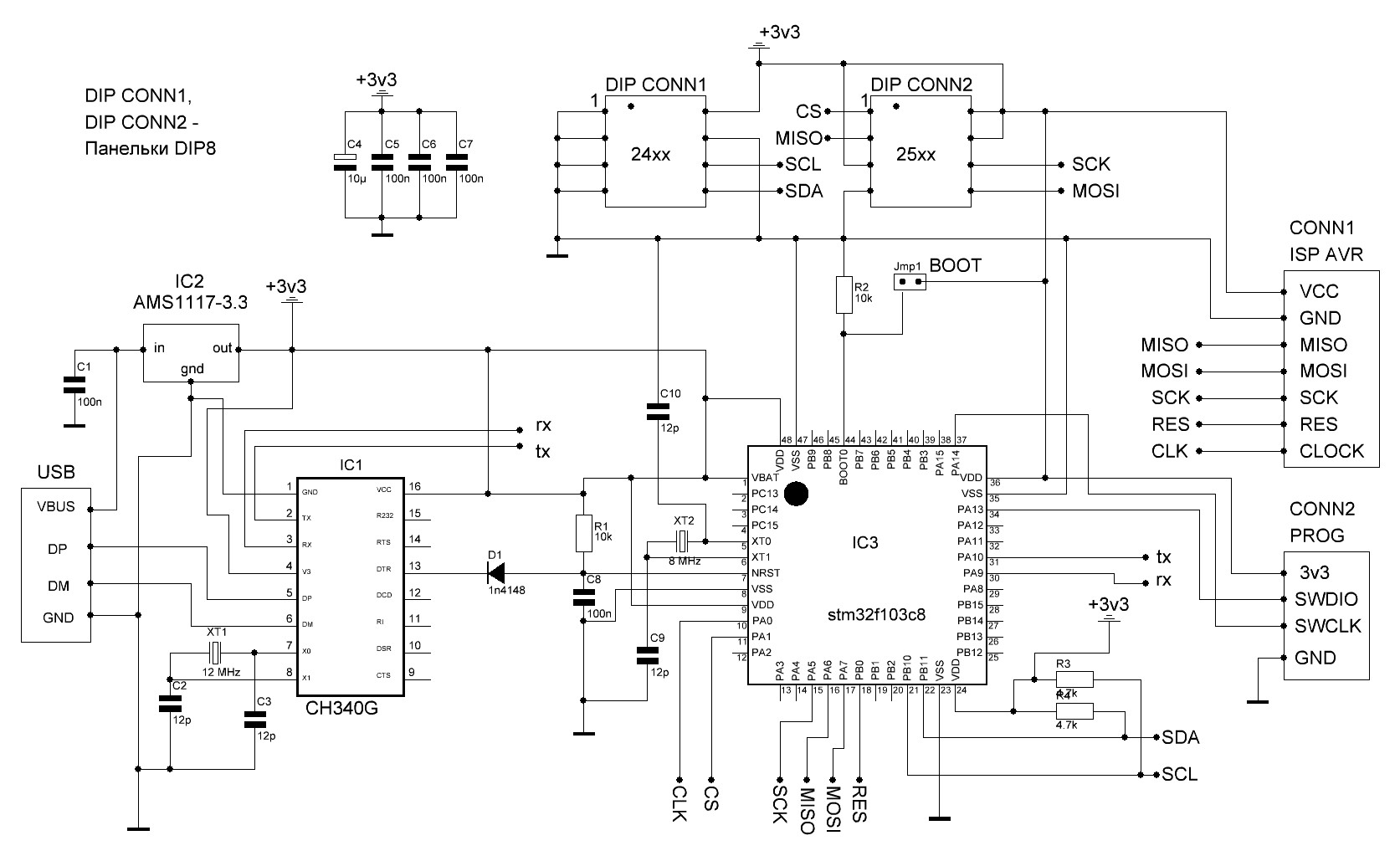 Я говорю о проектировании печатной платы, пайке деталей, обо всем этом. Я ничего не понимаю в электронике и подумал, что это отличный способ научиться.
Я говорю о проектировании печатной платы, пайке деталей, обо всем этом. Я ничего не понимаю в электронике и подумал, что это отличный способ научиться.
Мне просто нужен совет, как начать, или совет, возможно ли это вообще без оригинального пульта для декодирования ИК-сигналов? Могу ли я найти ИК-коды ресивера по номеру модели телевизора? Какие компоненты мне нужны и как их расположить на печатной плате?
Я знаю основные детали, которые мне понадобятся: ИК-светодиод, транзисторы, кнопки и микроконтроллер. Я не уверен, какие именно транзисторы или микроконтроллер использовать или как спроектировать детали на печатной плате. Указание мне на полезные ресурсы, безусловно, поможет. Я уже прочитал несколько инструкций и посмотрел несколько видео по созданию пульта, но ни один из них не сказал мне, как спроектировать его с нуля для конкретного ресивера без оригинального пульта. Заранее спасибо!
- инфракрасный
- передатчик
- приемник
- телевизор
- пульт дистанционного управления
\$\конечная группа\$
7
\$\начало группы\$
Создание пульта дистанционного управления с ИК-светодиодом и ИС для регистрации/отправки кодов на самом деле довольно просто с помощью микроконтроллера PIC или ему подобного.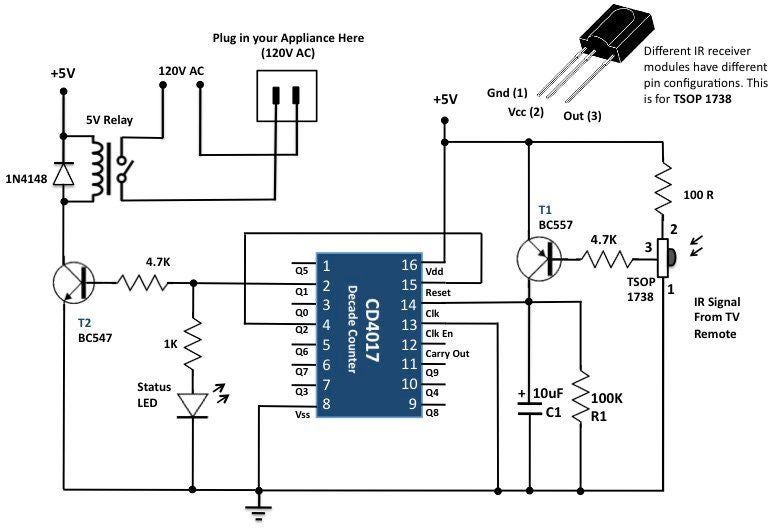 А такие программы, как PicBasic, очень просты в изучении и использовании для программирования.
А такие программы, как PicBasic, очень просты в изучении и использовании для программирования.
Проблема связана с очень важной проблемой:
Вам нужен настоящий пульт, который работает с телевизором, чтобы получить коды.
ИК-кодов в сети абсолютно нет. Для этого вам нужен функциональный пульт, что делает бесполезным создание нового пульта с нуля…
Наверное, я старею или недостаточно часто исследую, но если вы действительно хотите сделать remote есть несколько вариантов:
Можно сделать пульт ардуино. Для этого используются очень недорогие детали и немного обучения: https://importgeek.wordpress.com/2013/02/19/send-tv-remote-signal-using-arduino/
Более компактный способ сделать это — использовать микроконтроллер PIC. (например, PIC12F675 от Microchip) Требуется очень мало деталей, и он занимает меньшую площадь. Программирование немного сложнее, но многие программы уже созданы за вас. По большей части требуется только редактирование HEX-кодов.
Что касается шестнадцатеричных кодов, необходимых для распознавания телевизором, их можно найти здесь:
remotecentral.com/cgi-bin/codes — Спасибо Mattman944 за указание на это!
Если у вас есть планшет Samsung, некоторые из них имеют ИК-передатчики. Если это так, вы можете использовать его в качестве альтернативного пульта дистанционного управления с помощью приложений дистанционного управления. Или просто купите новый пульт на ebay/amazon.
\$\конечная группа\$
2
Зарегистрируйтесь или войдите
Зарегистрируйтесь с помощью Google
Зарегистрироваться через Facebook
Зарегистрируйтесь, используя электронную почту и пароль
Опубликовать как гость
Электронная почта
Требуется, но никогда не отображается
Опубликовать как гость
Требуется, но не отображается
Нажимая «Опубликовать свой ответ», вы соглашаетесь с нашими условиями обслуживания, политикой конфиденциальности и политикой использования файлов cookie
.
ИК-пульт ДУ для бытовой техники на базе ESP32
Универсальный ИК-пульт ДУ — пример полезного устройства для повседневного использования. Вы можете удаленно управлять бытовой техникой с экрана смартфона, превратив такой пульт в устройство Интернета вещей. Например, включить кондиционер заранее, возвращаясь домой в жаркий летний день.
Устройство в сборе
ИК-пульт дистанционного управления на базе ESP32 представляет собой простое устройство, примеры которого легко найти в Интернете. Мы использовали эту схему с сайта instructables.com , внеся в нее минимальные правки (в нашем случае не используется транзистор на диоде передатчика).
Преимущество схемы в том, что она содержит распиновку для микроконтроллера ESP32. Собрать такое устройство можно с помощью макетной платы.
Приемник VS1838b используется для считывания ИК-сигнала. Передатчик — простой ИК-диод, такой же, как и в обычных пультах для любого телевизора, кондиционера, стереосистемы, увлажнителя и даже штор.
ИК-передатчик
ИК-приемник
Написание прошивки
Поскольку ИК-пульт дистанционного управления на базе ESP32 был создан как устройство 2Smart Cloud Internet of Things, при написании прошивки использовался SDK платформы . В SDK уже описана логика взаимодействия любого устройства на базе ESP32 с облачной платформой. Чтобы устройство заработало, достаточно описать логику его работы в прошивке.
При написании прошивки использовалась библиотека IRremoteESP8266
для Arduino. А именно скетч для считывания ИК сигнала. Скетч позволяет читать необработанные данные и формат сигнала NEC. Нет никакой разницы между тем, какой из них использовать; нам было удобнее работать с форматом NEC. Мы не использовали готовые ИК сигнальные базы для пультов разных производителей, предназначенных для управления бытовой техникой. Изначально мы решили вручную скопировать команды конкретного пульта с помощью установленного на плате ИК-приемника. Этот опыт позволяет клонировать любой пульт, даже от старого устройства малоизвестного производителя.
Этот опыт позволяет клонировать любой пульт, даже от старого устройства малоизвестного производителя.
Сначала мы рассмотрели команды пяти основных кнопок на пульте ДУ телевизора:
- Вкл/Выкл,
- Объем +,
- Том -,
- Канал +,
- Канал -.
Получив массив значений в формате NEC, мы создали кастомную ноду IRControl, где привязали эти значения к соответствующим темам.
Затем мы добавили соответствующие свойства в основной файл. Эти свойства отображаются в мобильном приложении 2Smart Cloud с помощью кнопок.
Подключение к бесплатной облачной платформе IoT
Но мы немного забегаем вперед. Чтобы связать пульт дистанционного управления с мобильным приложением для устройств ESPHome, сначала необходимо подключить его к облачной платформе IoT.
Это просто, и в 2Smart Cloud вы можете использовать бесплатный план для разработчиков DIY. Итак, приступим:
- Зарегистрируйтесь на платформе: https://cloud.
 2smart.com/register.
2smart.com/register. - Перейдите на вкладку «Товары» и нажмите «Добавить продукт».
- Выберите микроконтроллер — ESP32.
- Нажмите «Добавить прошивку» и выберите вариант «Пользовательский».
- Щелкните ссылку «Информация о подключении» и оставьте окно с параметрами подключения продукта открытым.
- Загрузите проект 2Smart TV Control из репозитория. Откройте его в терминале и внесите необходимые изменения в текстовом редакторе.
- Замените product_id в файле src/main.h своим собственным идентификатором продукта из модального окна «Информация о подключении».
- в узле IRControl укажите темы и их значения для вашей управляемой бытовой техники.
- Подключите пульт к компьютеру с помощью USB-кабеля и прошейте его.
- Подключитесь к точке доступа устройства — «2Smart IR Remote». Войдите в веб-интерфейс по ссылке: http://192.168.4.1/.
- Перейдите на вкладку Wi-Fi и нажмите Сканировать.
 Затем выберите свою сеть Wi-Fi из списка и введите пароль для доступа к ней. Это необходимо для подключения вашего устройства к платформе.
Затем выберите свою сеть Wi-Fi из списка и введите пароль для доступа к ней. Это необходимо для подключения вашего устройства к платформе. - Если все настройки выполнены правильно, устройство подключится к платформе и его статус изменится на Готово.
- Настроить интерфейс мобильного приложения для ИК-пульта дистанционного управления.
- Опубликовать продукт на платформе.
- Установите мобильное приложение 2Smart Cloud на свой смартфон и подключите к нему устройство.
- Управляйте своей бытовой техникой со смартфона с помощью ИК-пульта дистанционного управления на базе ESP32.
Подробнее о подключении устройства к платформе 2Smart Cloud читайте в следующей иллюстрированной статье: Подключение IoT-устройства к платформе: пошаговая инструкция.
Тестирование
Чтобы убедиться, что аппарат с написанной нами прошивкой работает корректно, мы решили проверить его объективно. Было собрано еще одно подобное устройство, и прошит его микроконтроллер скетчем приема сигнала из библиотеки IRremoteESP8266.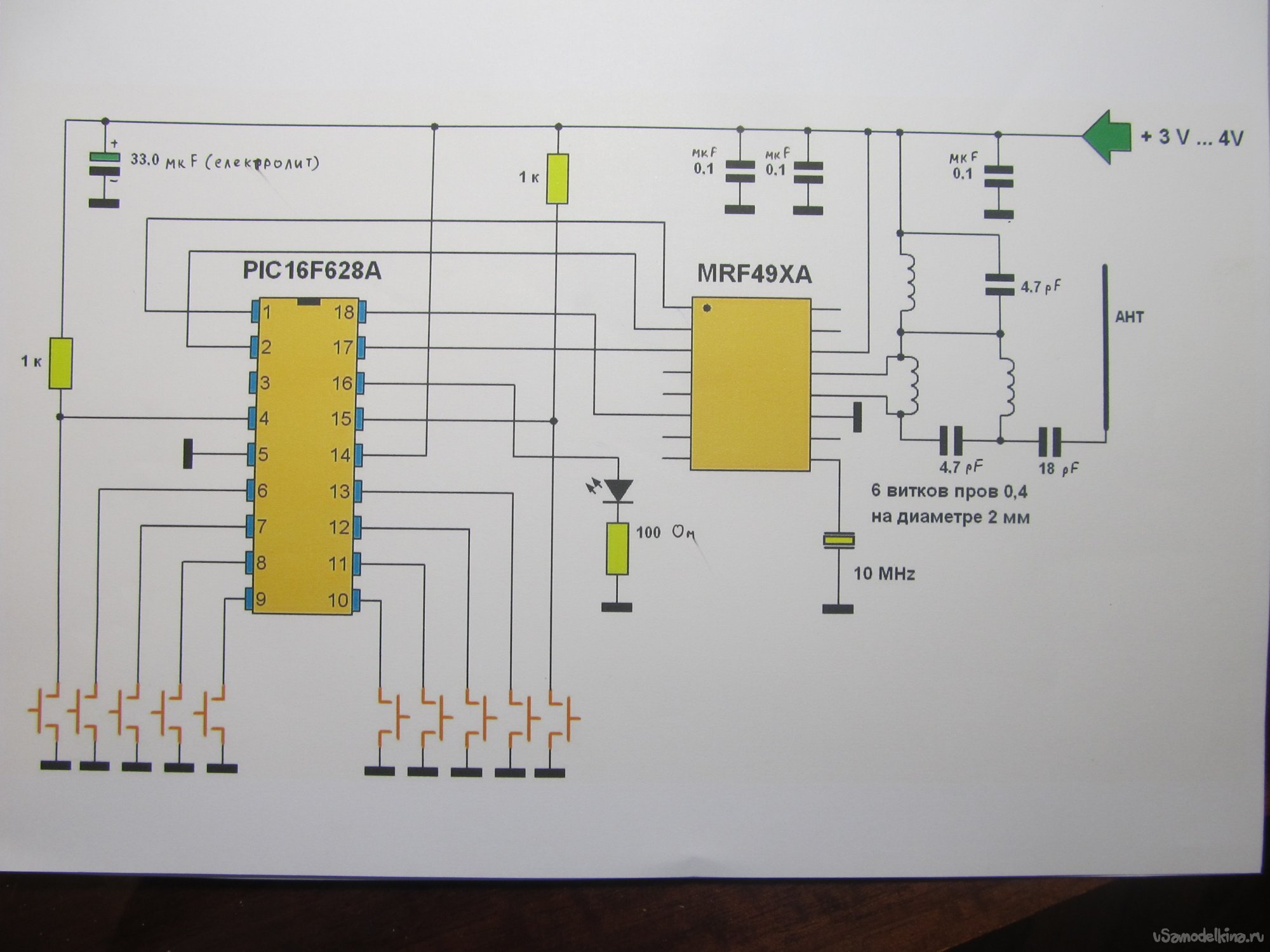 Отправляя команды с первого устройства через мобильное приложение, мы добились того, что второе устройство получило тот же сигнал NEC, что и мы.
Отправляя команды с первого устройства через мобильное приложение, мы добились того, что второе устройство получило тот же сигнал NEC, что и мы.
Тестирование в реальных условиях подтвердило правильность управления телевизором с помощью ИК-пульта дистанционного управления на макетной плате. На команды из мобильного приложения реагирует моментально — задержка не больше, чем при использовании обычного пульта.
Использование всех доступных способов управления устройствами
Мобильное приложение — это лишь один из способов управления устройствами в 2Smart Cloud. Чтобы получить максимальную отдачу от универсального ИК-пульта, мы использовали следующие возможности:
- настроить голосовые команды «включить телевизор» и «переключить канал» в Google Assistant для управления телевизором без помощи рук;
- поделился доступом к устройству с членами семьи, использующими iPhone, а также они настроили голосовые команды Siri;
- поделился доступом к устройству по URL-ссылке и закрепил его в избранном браузера домашнего планшета; теперь все члены семьи могут управлять телевизором с планшета, даже не устанавливая на него мобильное приложение;
- протестировано управление устройством с помощью Telegram-бота.

Этот набор бесплатных методов управления устройством является отличной функцией 2Smart Cloud. Устройство, сделанное своими руками, превращается в потрясающий современный продукт.
Добавив в прошивку и мобильное приложение еще несколько кнопок пульта от телевизора, мы добились корректной работы обновлений по воздуху. Аппарат незаметно для нас вспыхнул, а интерфейс приложения обновился после перезагрузки.
Что дальше
Получив рабочее устройство, осталось масштабировать его под личные нужды.
Во-первых, мы можем добавить в прошивку все команды всех ИК-пультов в доме. В этом случае IoT-пульт станет универсальным устройством для управления любой бытовой техникой, для которой предусмотрено дистанционное управление. Например, мы можем удаленно включить кондиционер для очистки воздуха, если получим уведомление о снижении качества воздуха от монитора качества воздуха в помещении.
Во-вторых, имеет смысл немного изменить схему и добавить дополнительные ИК-диоды.


 2smart.com/register.
2smart.com/register. Затем выберите свою сеть Wi-Fi из списка и введите пароль для доступа к ней. Это необходимо для подключения вашего устройства к платформе.
Затем выберите свою сеть Wi-Fi из списка и введите пароль для доступа к ней. Это необходимо для подключения вашего устройства к платформе.
